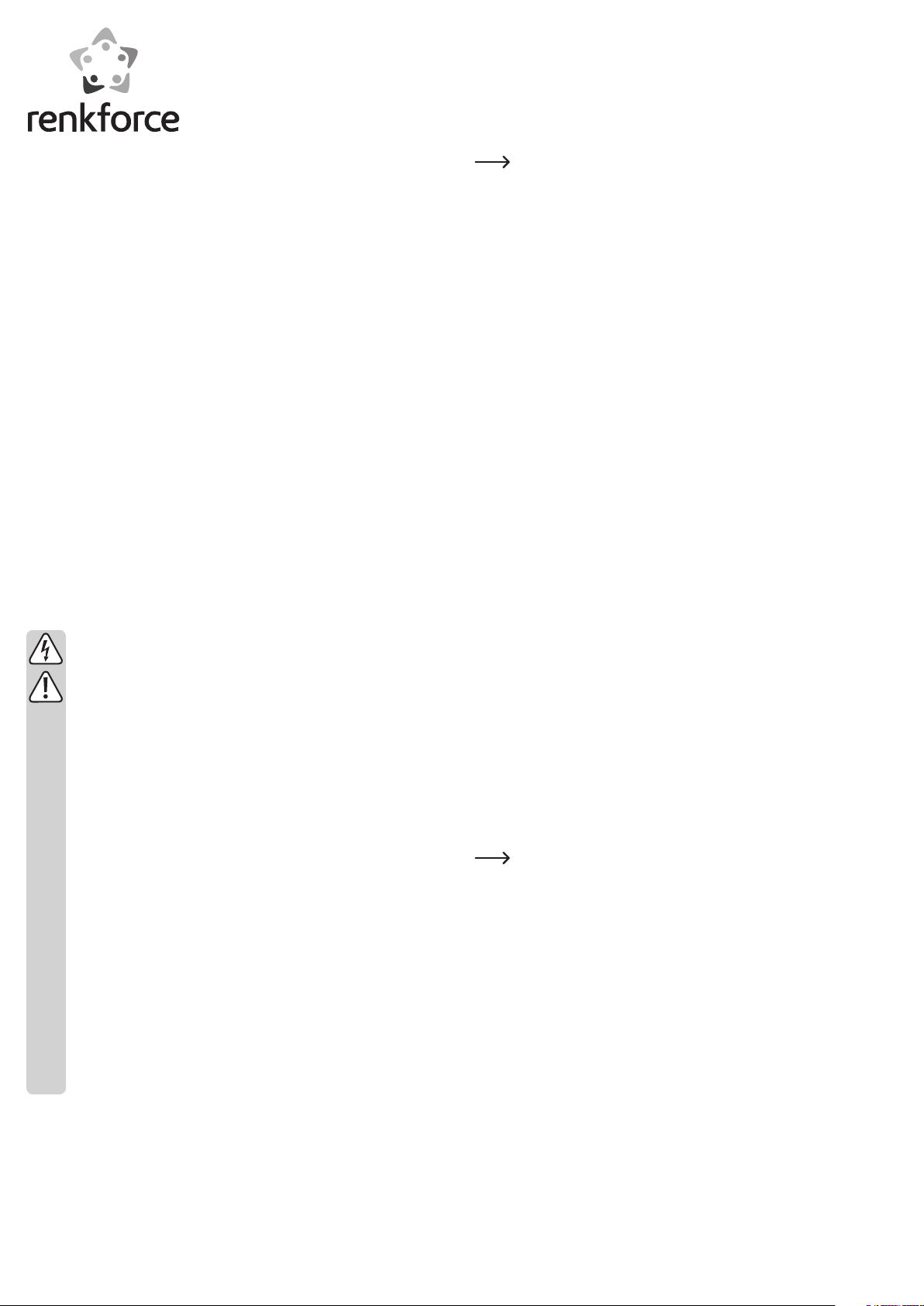
Bedienungsanleitung
Mini WLAN-Router N300 mit 2 LAN-Ports
Best.-Nr. 67 63 29
Bestimmungsgemäße Verwendung
Das Produkt kann dazu verwendet werden, ein oder mehrere Geräte an ein vorhandenes Netzwerk
oder das Internet anzubinden.
Die Stromversorgung erfolgt dabei über die Netzsteckdose in der das Produkt eingesteckt ist.
Die Sicherheitshinweise und alle anderen Informationen dieser Bedienungsanleitung sind unbe-
dingt zu beachten.
Dieses Produkt erfüllt die gesetzlichen, nationalen und europäischen Anforderungen. Alle enthal-
tenen Firmennamen und Produktbezeichnungen sind Warenzeichen der jeweiligen Inhaber. Alle
Rechte vorbehalten.
Lieferumfang
• WLAN-Router
• Netzwerkkabel
• Bedienungsanleitung
Merkmale
• Stromversorgung über die Netzsteckdose in der das Gerät eingesteckt ist
• 2 RJ45 Netzwerkanschlüsse 10/100 MBit
• WLAN nach 802.11b/g/n (max. 300 MBit)
• WPS per Taster
Sicherheitshinweise
Lesen Sie bitte vor Inbetriebnahme die komplette Anleitung durch, sie enthält wichti-
Bei Schäden, die durch Nichtbeachten dieser Bedienungsanleitung verursacht wer-
Bei Sach- oder Personenschäden, die durch unsachgemäße Handhabung oder Nicht-
• Aus Sicherheits- und Zulassungsgründen (CE) ist das eigenmächtige Umbauen und/
• Das Produkt ist nur für den Betrieb in trockenen, geschlossenen Innenräumen geeig-
Es besteht Lebensgefahr durch einen elektrischen Schlag!
• Der Aufbau des Produkts entspricht der Schutzklasse II. Als Spannungsquelle für
• Schützen Sie das Produkt vor direkter Sonneneinstrahlung, starker Hitze (>35°C),
• Wenn das Produkt von einem kalten in einen warmen Raum gebracht wird (z.B. bei
Lassen Sie deshalb das Produkt zuerst auf Zimmertemperatur kommen, bevor Sie es
• Lassen Sie das Verpackungsmaterial nicht achtlos liegen, dieses könnte für Kinder
• Gehen Sie vorsichtig mit dem Produkt um. Durch Stöße, Schläge oder dem Fall aus
• Sollten sich Fragen ergeben, die nicht im Laufe der Bedienungsanleitung abgeklärt
LEDs und Tasten am Gerät
LAN-LED leuchtet bei aktiver Netzwerkverbindung am LAN-Port; blinkt schnell bei Daten-
WAN-LED leuchtet bei aktiver Netzwerkverbindung am WAN-Port; blinkt schnell bei Daten-
WPS-LED blinkt langsam bei aktivem WPS
WLAN-LED leuchtet bei eingeschaltetem WLAN-Empfang; blinkt schnell bei Datenübertragung
POWER-LED leuchtet, wenn der Router mit Spannung versorgt wird
WPS-Taste ca. 3 Sekunden gedrückt halten um WPS zu aktivieren
RESET-Taste ca. 10 Sekunden gedrückt halten um das Gerät auf die Werkseinstellungen zurück
ge Hinweise zum korrekten Betrieb.
den, erlischt die Gewährleistung/Garantie! Für Folgeschäden übernehmen wir keine
Haftung!
beachten der Sicherheitshinweise verursacht werden, übernehmen wir keine Haftung! In solchen Fällen erlischt die Gewährleistung/Garantie.
oder Verändern des Produkts nicht gestattet.
net. Das gesamte Produkt darf nicht feucht oder nass werden, fassen Sie es niemals
mit nassen Händen an.
das Gerät darf nur eine ordnungsgemäße Netzsteckdose des öffentlichen Versorgungsnetzes verwendet werden.
Kälte (<0°C), Staub und Schmutz, Tropf- oder Spritzwasser, Vibrationen oder mechanischen Beanspruchungen.
Transport), kann Kondenswasser entstehen. Dadurch könnte das Produkt beschädigt werden.
verwenden. Dies kann u.U. mehrere Stunden dauern.
zu einem gefährlichen Spielzeug werden.
bereits geringer Höhe wird es beschädigt.
werden, so setzen Sie sich bitte mit unserer technischen Auskunft oder einem anderen Fachmann in Verbindung.
übertragung
übertragung
zu setzen
Inbetriebnahme
• Um den WLAN-Router in Betrieb zu nehmen, gehen Sie wie folgt vor.
• Stecken Sie als erstes das Gerät in eine Netzsteckdose ein und warten Sie ca. 1 Minute bis das
Gerät gestartet ist.
• Die Konfi guration ist über LAN und WLAN möglich. Wir empfehlen Ihnen die Erstkonfi guration
über eine Kabelverbindung durchzuführen. Verbinden Sie dazu den Anschluss „LAN“ des Routers, mit einem 1:1-verbundenen Netzwerkkabel, mit einem freien LAN-Port Ihres Computers.
• Schalten Sie Ihrem PC ein und warten Sie, bis das Betriebssystem vollständig geladen ist.
Wenn Sie die Erstkonfi guration lieber über WLAN durchführen wollen, verbinden Sie
Ihren Computer mit dem WLAN-SSID „Conrad-WLAN“. Da das WLAN nicht verschlüsselt ist, muss hier kein Kennwort eingegeben werden.
Beachten Sie aber, dass Sie Ihren PC nach der Konfi guration mit dem geänderten WLAN verbin-
den müssen.
Zugriff auf das Webinterface
• Öffnen Sie Ihren Webbrowser, geben in der Adressleiste die IP-Adresse http://192.168.10.253/
ein und bestätigen mit Enter.
• Es erscheint ein Fenster, in welches Sie den Benutzernamen „admin“ und als Passwort nochmals „admin“ (beides ohne Anführungszeichen) eingeben müssen. Klicken Sie anschließend
auf Ok.
Grundkonfi guration
Bevor Sie mit der eigentlichen Konfi guration beginnen, empfehlen wir Ihnen zuerst das Zugangspasswort zum Webinterface zu ändern.
• Klicken Sie dazu im Webinterface auf den Menüpunkt „Management“ und anschließend auf
den Unterpunkt „Management“.
• Geben Sie im Feld hinter „Router Username“ „admin“ ein.
• In den beiden Feldern „New Password“ und „Re-enter to confi rm“ geben Sie jeweils das von
Ihnen gewählte Passwort ein.
• Bestätigen Sie die Eingabe mit „Apply Settings“.
Nun folgt die eigentliche Konfi guration des Geräts. Gehen Sie wie folgt vor.
• Am Einfachsten ist die weitere Konfi guration mit Hilfe des Setup Programms, welches im Webinterface integriert ist. Klicken Sie daher jetzt im linken Menü auf den Punkt „Wizard“.
• Hier müssen Sie die gewünschte Betriebsart auswählen. Nachfolgend erklären wir Ihnen die 5
Möglichkeiten.
Der AP-Modus ist dafür gedacht, in Ihrem vorhandenen Netzwerk einen neuen WLAN-Zu-
griffspunkt zu schaffen. Die Verbindung zu Ihrem Netzwerk muss hier über ein Netzwerkkabel
hergestellt werden. Die Geräte können per WLAN oder über den zweiten Netzwerkanschluss
angebunden werden. Die IP-Adressen werden von Ihrem vorhandenen Router verteilt.
Die Betriebsart „Router“ verwenden Sie, wenn Sie das Gerät per Netzwerkkabel direkt an ein
DSL- oder Kabelmodem anschließen wollen. Geräte können über WLAN und über den zweiten
Netzwerkanschluss ins Internet gelangen. Im Router läuft ein eigenständiger DHCP-Server.
Als „Repeater“ verstärkt das Gerät Ihr vorhandenes WLAN. Es wird dabei über WLAN an Ihr
Netzwerk angebunden. Der SSID (WLAN-Name) wird beibehalten. Geräte können hier an LAN
und über WLAN betrieben werden. Die IP-Adressen werden von Ihrem vorhandenen Router
vergeben.
Der Modus „Bridge“ ist im Prinzip ein Netzwerk-Switch mit WLAN. Die Verbindung zu Ihrem
Netzwerk kommt per WLAN zu Stande. Geräte können ebenfalls über WLAN und über LAN angebunden werden. Nach der Konfi guration ist es auch möglich, die Verbindung zu Ihrem Netzwerk per Kabel herzustellen. Die IP-Adressen werden wieder von Ihrem Router verteilt.
Im Modus „Client“ fungiert das Produkt als WLAN-Adapter. Es wird dabei drahtlos mit Ihrem
vorhandenen WLAN verbunden. Geräte können nur an den beiden RJ45-Anschlüssen betrieben
werden. Die IP-Adressen werden hier auch von Ihrem Router vergeben.
• Wenn Sie sich für eine Betriebsart entschieden haben, wählen Sie diese mit einem Klick auf den
Kreis aus. Bestätigen Sie die Eingabe mit „Next“.
Nachfolgend werden die einzelnen Schritte für die jeweilige Betriebsart beschrieben.
Führen Sie daher nur die Konfi guration der von Ihnen gewählten Betriebsart durch.
Betriebsart „AP“
• Geben Sie als erstes den Namen für das neue WLAN-Netzwerk, das der Access-Point bereitstellen soll, im Feld „SSID“ ein.
• Jetzt müssen Sie noch die Verschlüsselung und das Kennwort für das WLAN festlegen. Wählen
Sie am Besten im Menü hinter „Security Mode“ „WPA2 Personal“ aus und geben Sie hinter
„Key“ das gewünschte Passwort ein.
• Klicken Sie zum Speichern der Einstellungen und für einen Neustart auf „Save&Reboot“.
• Um die Verbindung zu Ihrem Netzwerk herzustellen, verbinden Sie den WAN- oder LAN-Port des
APs mit einem freien LAN-Port Ihres Routers oder Netzwerk-Switchs. Verwenden Sie dazu ein
1:1-verbundenes Netzwerkkabel.
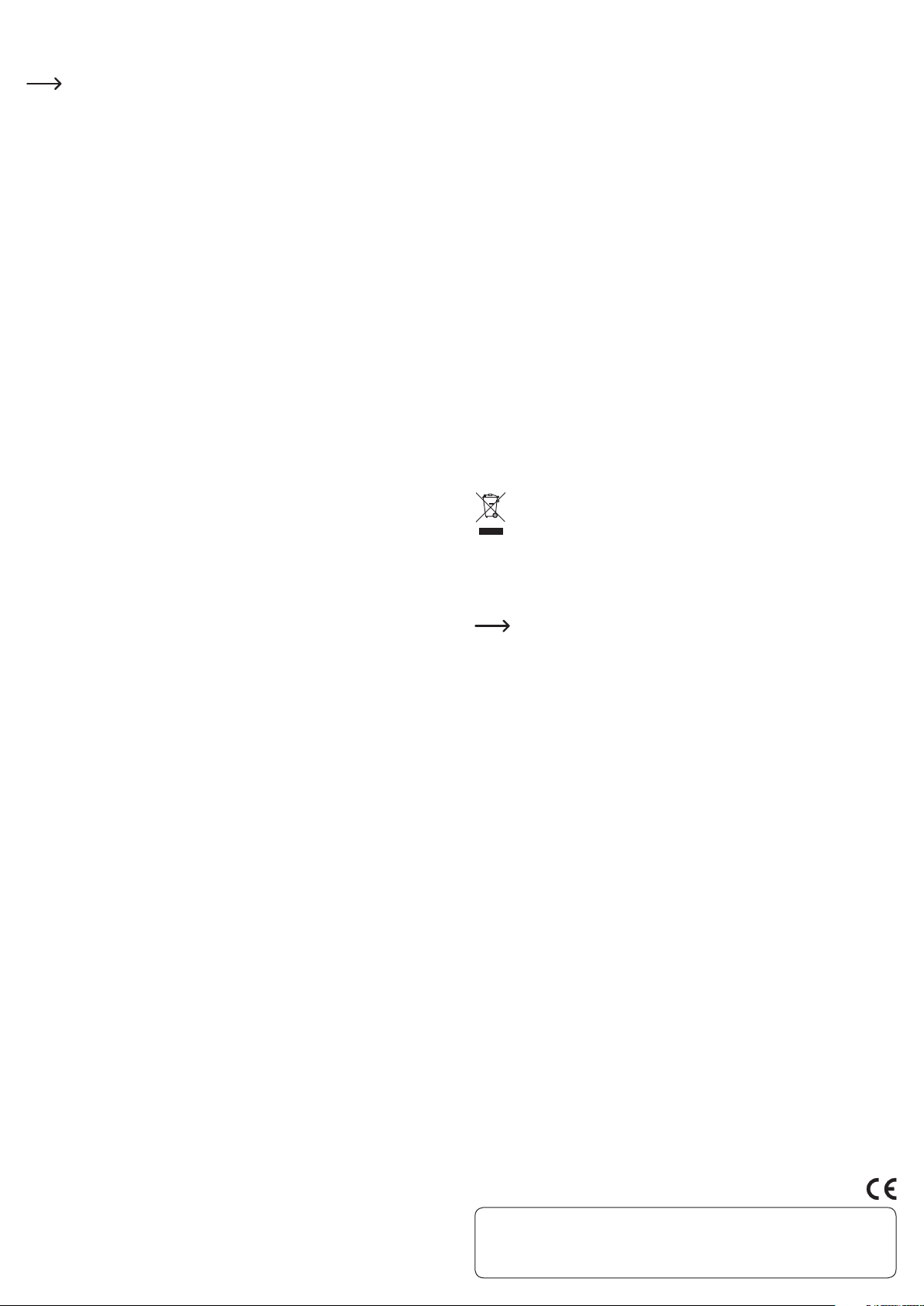
Betriebsart „Router“
• Falls Sie das Gerät hinter einem DSL-Modem betreiben wollen, wählen Sie „ADSL Dial-up
(PPPoE)“ aus und geben anschließend Ihre Zugangsdaten in die entsprechenden Felder ein.
Beachten Sie für die Eingabe Ihrer Zugangsdaten auch das separat beiliegende Infor-
mationsblatt.
Falls Sie das Gerät aber hinter einem Kabelmodem betreiben wollen, wählen Sie „Automatically
obtain an IP address (dynamic IP)“ aus.
• Geben Sie als nächstes den Namen für das neue WLAN-Netzwerk, das der Router bereitstellen
soll, im Feld „SSID“ ein.
• Jetzt müssen Sie noch die Verschlüsselung und das Kennwort für das WLAN festlegen. Wählen
Sie am Besten im Menü hinter „Security Mode“ „WPA2 Personal“ aus und geben Sie hinter
„Key“ das gewünschte Passwort ein.
• Klicken Sie zum Speichern der Einstellungen und für einen Neustart auf „Save&Reboot“.
• Falls noch nicht geschehen, schließen Sie Ihr DSL- bzw. Kabelmodem an dem Anschluss
„WAN“ des Routers an.
Betriebsart „Repeater“
• Mit dem Wechsel auf diese Seite wird automatisch nach verfügbaren WLAN-Netzwerken gesucht. Diese werden unten in der Tabelle nacheinander angezeigt.
• Wählen Sie das drahtlose Netzwerk Ihres WLAN-Routers aus, welches der Repeater verstärken
soll. Klicken Sie dazu auf die Schaltfl äche „Select“ hinter dem gewünschten Netzwerk.
Sollte Ihr WLAN nicht angezeigt werden, wiederholen Sie die Suche mit dem Button „Refresh“.
• Der WLAN-Name wird automatisch in das Feld „SSID“ übernommen.
• Geben Sie jetzt noch das Passwort für das gewählte WLAN-Netzwerk ein. Es handelt sich dabei
um das Kennwort, welches in Ihrem vorhandenen WLAN-Router eingestellt ist. Die Verschlüsselung wird automatisch erkannt.
• Klicken Sie zum Speichern der Einstellungen und für einen Neustart auf „Save&Reboot“.
• Der Repeater ist nach dem Neustart automatisch mit Ihrem Netzwerk über WLAN verbunden.
Platzieren Sie ihn am Besten mittig zwischen Ihrem WLAN-Router und dem Gerät, welches noch
auf das WLAN zugreifen soll.
Betriebsart „Bridge“
• Geben Sie als erstes den Namen für das neue WLAN-Netzwerk, welches das Gerät bereitstellen
soll, im oberen Feld „SSID“ ein.
• Jetzt müssen Sie noch die Verschlüsselung und das Kennwort für das WLAN festlegen. Wählen
Sie am Besten im Menü hinter „Security Mode“ „WPA2 Personal“ aus und geben Sie hinter
„Key“ das gewünschte Passwort ein.
• Nun müssen Sie das WLAN einrichten, auf welches das Gerät zugreifen soll. Es wurde bereits
automatisch nach verfügbaren WLAN-Netzwerken gesucht. Diese werden unten in der Tabelle
nacheinander angezeigt.
• Wählen Sie das drahtlose Netzwerk Ihres WLAN-Routers aus, mit dem Sie das Gerät verbinden
wollen. Klicken Sie dazu auf die Schaltfl äche „Select“ hinter dem gewünschten Netzwerk.
Sollte Ihr WLAN nicht angezeigt werden, wiederholen Sie die Suche mit dem Button „Refresh“.
• Der WLAN-Name wird automatisch in das Feld „SSID“ übernommen.
• Geben Sie jetzt noch das Passwort für das gewählte WLAN-Netzwerk ein. Es handelt sich dabei
um das Kennwort, welches in Ihrem vorhandenen WLAN-Router eingestellt ist. Die Verschlüsselung wird automatisch erkannt.
• Klicken Sie zum Speichern der Einstellungen und für einen Neustart auf „Save&Reboot“.
• Das Gerät wird nach dem Neustart automatisch wieder mit dem WLAN verbunden. Sie können
nun die gewünschten Geräte am LAN- bzw. WAN-Port anschließen bzw. über WLAN anmelden.
Alternativ haben Sie noch die Möglichkeit die „Bridge“ mit einem 1:1-verbundenen Netzwerkka-
bel an Ihrem Router bzw. Netzwerk-Switch anzuschließen.
Tipps & Hinweise
• Falls Sie zu einem späteren Zeitpunkt wieder auf das als „AP“, „Repeater“, „Bridge“ oder „Client“ konfi gurierte Gerät zugreifen wollen, müssen Sie Ihrem Computer eine feste IP-Adresse
zuweisen. Wenn Sie die Adresse des Geräts nicht geändert haben, muss die Adresse z.B.
192.168.10.x sein. Das „x“ kann dabei zwischen 2 und 252 liegen.
Die Adresse können Sie bei Windows im Netzwerk- und Freigabecenter in den Eigenschaften
der jeweiligen Netzwerkkarte einstellen.
Beachten Sie bei der Änderung, dass jede IP-Adresse im Netzwerk nur einmal vorkommen darf.
• Die maximal mögliche Datenübertragungsrate (z.B. 300 MBit bei 802.11b/g/n, also etwa 37,5
MByte/s) wird im praktischen Betrieb niemals erreicht. Das ist zurückzuführen auf die verwendete Übertragungstechnik, auf Übertragungsfehler, den Abstand zwischen den WLAN-Geräten
usw.
• Außerdem verringert sich die Übertragungsrate je nach Entfernung zwischen dem Produkt und
z.B. Ihrem Computer.
• WLAN-Netzwerkverbindungen sollten Sie unbedingt verschlüsseln, um unberechtigte Zugriffe z.B. auf Ihren WLAN-Router zu verhindern. Sie sollten vorrangig die Verschlüsselungsart
„WPA2“ anstelle „WPA“ oder „WEP“ nutzen, da „WPA“ und „WEP“ nicht mehr ausreichend
sicher gegen Angriffe geschützt ist.
• Ihr WLAN-Kennwort sollte nicht zu einfach sein. Wir empfehlen Ihnen grundsätzlich ein Kennwort aus Groß- und Kleinbuchstaben, sowie Zahlen zu wählen. Bei der Verschlüsselung WPA2
muss es außerdem mindestens 8 Zeichen lang sein.
Wartung und Reinigung
Das Produkt ist für Sie wartungsfrei, zerlegen Sie es niemals.
Entfernen Sie vor einer Reinigung alle angeschlossenen Kabel und ziehen Sie das Gerät aus der
Netzsteckdose (alle Netzwerkverbindungen sind dadurch ohne Funktion).
Benutzen Sie zur Reinigung ein trockenes, weiches Tuch. Verwenden Sie keine aggressiven Rei-
nigungsmittel, dies kann zu Verfärbungen führen. Drücken Sie beim Reinigen nicht zu stark auf die
Oberfl äche, um Kratzspuren zu vermeiden.
Entsorgung
Elektrische und elektronische Produkte dürfen nicht in den Hausmüll!
Entsorgen Sie das Produkt am Ende seiner Lebensdauer gemäß den geltenden gesetz-
lichen Bestimmungen.
Konformitätserklärung (DOC)
Hiermit erklären wir, Conrad Electronic SE, Klaus-Conrad-Straße 1, D-92240 Hirschau, dass sich
dieses Produkt in Übereinstimmung mit den grundlegenden Anforderungen und den anderen relevanten Vorschriften der Richtlinie 1999/5/EG befi ndet.
Die Konformitätserklärung (DOC) zu diesem Produkt fi nden Sie unter
www.conrad.com.
Technische Daten
Betriebspannung..........................................100 - 240 V/AC, 50 - 60 Hz
Anschlüsse....................................................2x RJ45, 10/100 MBit
WLAN .............................................................802.11b/g/n (max. 300 MBit)
Betriebsarten ................................................Router, Access-Point, Repeater, Client, Bridge
Abmessungen (B x H x T)............................ca. 48 x 75 x 34 mm (ohne Netzanschluss)
Gewicht..........................................................ca. 72 g
Betriebsart „Client“
• Mit dem Wechsel auf diese Seite wird automatisch nach verfügbaren WLAN-Netzwerken gesucht. Diese werden unten in der Tabelle nacheinander angezeigt.
• Wählen Sie das drahtlose Netzwerk Ihres WLAN-Routers aus, mit dem Sie den „Client“ verbinden wollen. Klicken Sie dazu auf die Schaltfl äche „Select“ hinter dem gewünschten Netzwerk.
Sollte Ihr WLAN nicht angezeigt werden, wiederholen Sie die Suche mit dem Button „Refresh“.
• Der WLAN-Name wird automatisch in das Feld „SSID“ übernommen.
• Geben Sie jetzt noch das Passwort für das gewählte WLAN-Netzwerk ein. Es handelt sich dabei
um das Kennwort, welches in Ihrem vorhandenen WLAN-Router eingestellt ist. Die Verschlüsselung wird automatisch erkannt.
• Klicken Sie zum Speichern der Einstellungen und für einen Neustart auf „Save&Reboot“.
• Der Client ist nach dem Neustart automatisch mit Ihrem Netzwerk über WLAN verbunden. Sie
können nun die gewünschten Geräte, die über WLAN mit Ihrem Netzwerk verbunden sein sollen, am LAN- bzw. WAN-Port anschließen.
Zurücksetzen des Produkts auf die Werkseinstellung
• Stecken Sie als erstes das Gerät in eine Netzsteckdose ein und warten Sie ca. 1 Minute bis das
Gerät gestartet ist.
• An der rechten Gehäuseseite befi ndet sich ein versenkt angeordneter Taster „RESET“.
• Halten Sie diesen Taster mit einem spitzen Gegenstand für mehr als 10 Sekunden gedrückt. Sobald Sie ihn wieder los lassen, führt das Gerät einen Neustart durch und ist danach wieder auf
die Werkseinstellung (IP-Adresse http://192.168.10.253/; Benutzername und Passwort jeweils
„admin“) zurückgesetzt.
Diese Bedienungsanleitung ist eine Publikation der Conrad Electronic SE, Klaus-Conrad-Str. 1, D-92240 Hirschau (www.conrad.com).
Alle Rechte einschließlich Übersetzung vorbehalten. Reproduktionen jeder Art, z. B. Fotokopie, Mikroverfi lmung, oder die Erfassung
in elektronischen Datenverarbeitungsanlagen, bedürfen der schriftlichen Genehmigung des Herausgebers. Nachdruck, auch auszugsweise, verboten.
Diese Bedienungsanleitung entspricht dem technischen Stand bei Drucklegung. Änderung in Technik und Ausstattung vorbehalten.
© Copyright 2013 by Conrad Electronic SE.
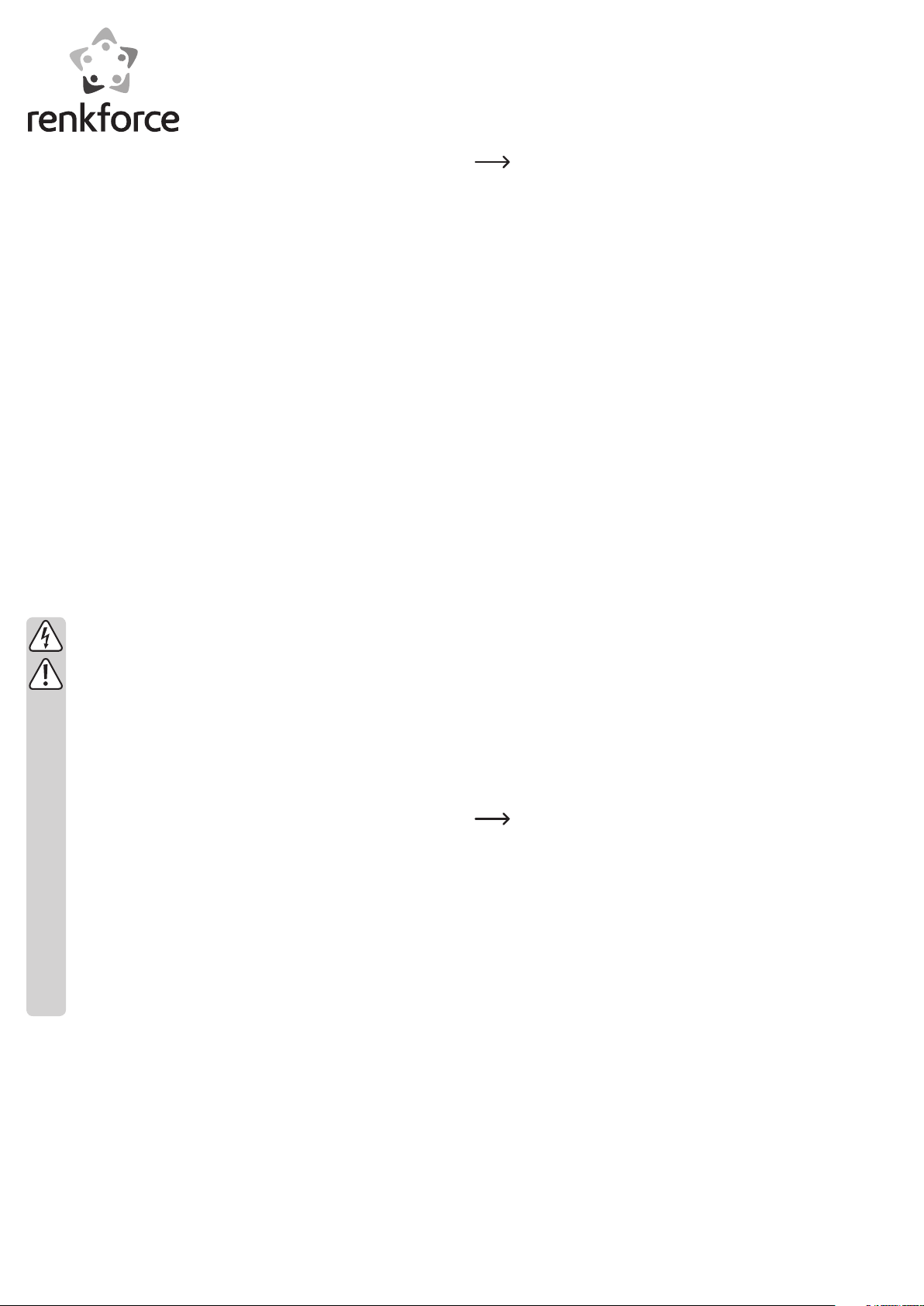
Operating instructions
Mini WLAN Router N300 with 2 LAN Ports
Item no. 67 63 29
Intended use
The product can be used to connect one or more devices to an existing network or the Internet.
The power supply occurs for this purpose through the mains socket into which the product is
plugged.
Always observe the safety instructions and all other information included in these operating
instructions.
This product complies with the applicable national and European requirements. All names of com-
panies and products are the trademarks of the respective owners. All rights reserved.
Contents
• WLAN router
• Network cable
• Operating instructions
Features
• Power supply through the mains socket into which the device is plugged
• 2 RJ45 network connectors 10/100 Mbit
• WLAN according to 802.11b/g/n (max. 300 MBit)
• WPS via button
Safety Instructions
Please read all the instructions before using this device; they contain important infor-
The warranty will be void in the event of damage caused by failure to observe these
We shall not accept liability for damage to property or personal injury caused by
• The unauthorised conversion and/or modifi cation of the product is not permitted for
• The product is intended for use only in dry, indoor locations. No part of the product
There is a life-threatening hazard through an electric shock!
• The design of the product complies with the safety class II. Only a standard mains
• Protect the product from direct sunlight, strong heat (>35°C), cold (<0°C), dust and
• When the product is taken from a cold room to a warm room (e.g., during transport),
Wait until the product has reached room temperature before using it. This may take
• Do not leave packaging material carelessly lying around, since it could become a
• Handle the product with care. The product can be damaged if crushed, struck or
• If you have any questions that are not answered in these operating instructions,
LEDs and buttons on the device
LAN LED lights when network connection at LAN port is active; fl ashes fast during data
WAN LED lights when network connection at WAN port is active; fl ashes fast during data
WPS LED fl ashes slowly when WPS is active
WLAN LED lights when WLAN reception is switched on; fl ashes fast during data transfer
POWER LED lights if the router is powered
WPS button press and hold approx. 3 seconds to activate WPS
RESET button press and hold approx. 10 seconds to reset the device to the factory settings
mation on its correct operation.
safety instructions! We do not assume any liability for any resulting damage!
incorrect handling or non-compliance with the safety instructions! In such cases, the
warranty will be null and void.
safety and approval reasons (CE).
should become damp or wet; never handle it if your hands are wet.
socket connected to the public supply may be used as the power source for the
device.
dirt, splashes and dripping water, vibrations or mechanical loads.
condensation may be produced. This could damage the product.
several hours.
dangerous plaything for children.
dropped, even from a low height.
please contact our technical support centre or consult a professional.
transfer
transfer
Getting started
• To start using the WLAN router, proceed as follows.
• First, plug the device into a mains socket and wait approx. 1 minute until the device has started
up.
• Confi guration is possible via LAN and WLAN. We recommend carrying out the initial confi guration through a cable connection. To do this, connect the “LAN” port of the router, using a 1:1
connected network cable, to a free LAN port of your computer.
• Switch on your PC and wait until the operating system has booted up completely.
If you would rather carry out the initial confi guration via WLAN, connect your computer
to the WLAN SSID “Conrad WLAN”. Because the WLAN is not encrypted, you do not
need to enter a password here.
However, note that after the confi guration, your PC must be connected to the changed WLAN.
Access to the web interface
• Open your web browser. Enter the IP address http://192.168.10.253/ in the address list and confi rm with Enter.
• A screen will appear in which you have to enter the user name “admin” and “password” for the
password (both without quotes). Then click on OK.
Basic confi guration
Before you begin with the actual confi guration, we recommend that you fi rst change the access
password to the web interface.
• To do this, click on the menu point “Management” in the web interface and then on the subpoint
“Management”.
• In the fi eld after “Router Username”, enter “admin”.
• Enter the password you choose in each of the two fi elds “New Password” and “Re-enter to
confi rm”.
• Click “Apply Settings” to confi rm.
Now the actual confi guration of the device occurs. To do this, proceed as follows.
• The simplest way to carry out further confi guration is with the help of the setup program, which
is integrated into the web interface. Therefore, click now in the left-hand menu on the point
“Wizard”.
• You now have to select the desired operation mode. We explain the 5 options below.
The AP mode is intended to create a new WLAN access point in your existing network. The
connection to your network must be created here via a network cable. The devices can be connected via WLAN or through the second network connection. The IP addresses are distributed
from your existing router.
Use the “Router” mode when you want to connect the device via network cable directly to a DSL
or cable modem. Devices can access the Internet here via WLAN and via the second network
connection. An independent DHCP server runs on the router.
As “Repeater”, the device amplifi es your existing WLAN. It is thus connected to your network
via WLAN. The SSID (WLAN name) is retained. Devices can be operated here at LAN and via
WLAN. The IP addresses are assigned by your existing router.
The “Bridge” mode is in principle a network switch with WLAN. The connection to your network
is created via WLAN. Devices can also be connected via WLAN and via LAN. After the confi guration, it is also possible to create the connection to your network via cable. The IP addresses
are again distributed by your router.
In “Client” mode, the product acts as a WLAN adapter. It is thereby wirelessly connected to
your existing WLAN. Devices can be operated only at the two RJ45 ports. Here, too, the IP addresses are assigned by your router.
• When you have decided on an operating mode, select it by clicking on the radio button. Click
“Next” to confi rm.
The individual steps for the respective mode are described below. Thus, carry out only
the confi guration of the mode you selected.
“AP” mode
• First, enter the name of the new WLAN network that the access point is to provide in the fi eld
“SSID”.
• Now you still need to defi ne the encryption and the password for the WLAN. Your best bet is
to select “WPA2 Personal” in the menu after “Security Mode” and enter the desired password
after “Key”.
• To save the settings and restart, click “Save&Reboot”.
• To create the connection to your network, connect the WAN or LAN port of the AP with a free
LAN port of your router or network switch. Use a 1:1 connected network cable for this purpose.

“Router” mode
• If you want to operate the device behind a DSL modem, select “ADSL Dial-up (PPPoE)” in the
menu after “WAN Access Point” and then enter your access data in the corresponding fi elds.
For the entry of your access data, also pay attention to the information sheet provided
separately.
However, if you want to operate the device behind a cable modem, select “Automatically obtain
an IP address (dynamic IP)”.
• Next, enter the name of the new WLAN network that the router is to provide in the fi eld “SSID”.
• Now you still need to defi ne the encryption and the password for the WLAN. Your best bet is
to select “WPA2 Personal” in the menu after “Security Mode” and enter the desired password
after “Key”.
• To save the settings and restart, click “Save&Reboot”.
• If you have not already done so, connect your DSL or cable modem to the “WAN” socket of the
router.
“Repeater” mode
• When you switch to this page, a search for available WLAN networks occurs automatically.
These are displayed below in the table, one after another.
• Select the wireless network of your WLAN router that the repeater is to amplify. To do this, click
on the “Select” button after the desired network.
If your WLAN is not shown, repeat the search with the “Refresh” button.
• The WLAN name is automatically carried over in the fi eld “SSID”.
• Now you still need to enter the password for the selected WLAN network. This password is the
one set in your existing WLAN router. The encryption will be recognized automatically.
• To save the settings and restart, click “Save&Reboot”.
• After the restart, the repeater is automatically connected to your network via WLAN. It’s best to
place it halfway between your WLAN router and the device that still needs access to the WLAN.
“Bridge” mode
• First, enter the name of the new WLAN network that the device is to provide in the upper “SSID”
fi eld.
• Now you still need to defi ne the encryption and the password for the WLAN. Your best bet is
to select “WPA2 Personal” in the menu after “Security Mode” and enter the desired password
after “Key”.
• Now you need to set up the WLAN to which the device should have access. A search for available WLAN networks has already occurred automatically. These are displayed below in the
table, one after another.
• Select the wireless network of your WLAN router with which you want to connect the device. To
do this, click on the “Select” button after the desired network.
If your WLAN is not shown, repeat the search with the “Refresh” button.
• The WLAN name is automatically carried over in the fi eld “SSID”.
• Now you still need to enter the password for the selected WLAN network. This password is the
one set in your existing WLAN router. The encryption will be recognized automatically.
• To save the settings and restart, click “Save&Reboot”.
• The device is automatically reconnected to the WLAN after the restart. You can now connect
the desired devices at the LAN or WAN port or register them via WLAN.
Alternatively, you still have the option to connect the “bridge” to your router or network switch
with a 1:1 connected network cable.
Tips & Notes
• If you want to access the device confi gured as “AP”, “Repeater”, “Bridge” or “Client” at a later
point in time, you must assign your computer a fi xed IP address. If you have not changed the IP
address of the device, the address must be e.g. 192.168.10.x. The “x” here can be between 2 and
252.
You can set the address in Windows in the Network and Sharing Centre in the properties of the
respective network card.
When making the change, make sure that each IP address occurs only once in the network.
• The maximum possible data transfer rate (e.g. 300 MBit for 802.11b/g/n, which means about
37.5 MByte/s) is never achieved in reality. This is due to different transfer mode systems, transmission errors, the distance between WLAN devices, etc.
• The transfer rate also slows down depending on the distance between the product and, for
instance, your computer.
• WLAN network connections should be encrypted to prevent unauthorised access, e.g. to your
WLAN router. You should use “WPA2”, instead of “WPA” or “WEP” for encryption, if it is available, because “WPA” and “WEP” no longer provide suffi cient protection against unauthorized
access.
• Your WLAN password should not be too simple. We recommend basically that you select a
password that uses both upper- and lower-case letters as well as numbers. For the WPA2
encryption, it must also be at least 8 characters long.
Maintenance and Cleaning
The product does not require any maintenance and should never be disassembled for any reason.
Before cleaning, remove all connected cables and pull the device out of the mains socket (all
network connections are thus without function).
Only use a dry soft cloth for cleaning. Do not use aggressive cleaning agents, as these can cause
discolouration. Do not press too strongly on the surface when cleaning, to prevent scratch marks.
Disposal
Electrical and electronic products do not belong in household waste!
Dispose of an unserviceable product in accordance with the relevant statutory regula-
tions.
Declaration of Conformity (DOC)
We, Conrad Electronic SE, Klaus-Conrad-Straße 1, D-92240 Hirschau, hereby declare that this
product conforms to the fundamental requirements and the other relevant regulations of the directive 1999/5/EC.
The Declaration of Conformity (DOC) for this product can be found at www.conrad.com.
Technical data
Operating voltage.........................................100 - 240 V/AC, 50 - 60 Hz
Connections ..................................................2x RJ45, 10/100 MBit
WLAN .............................................................802.11b/g/n (max. 300 MBit)
Operating modes ..........................................Router, Access Point, Repeater, Client, Bridge
Dimensions (W x H x D)...............................approx. 48 x 75 x 34 mm (without network connection)
Weight ............................................................approx. 72 g
“Client” mode
• When you switch to this page, a search for available WLAN networks occurs automatically.
These are displayed below in the table, one after another.
• Select the wireless network of your WLAN router with which you want to connect the “client”.
To do this, click on the “Select” button after the desired network.
If your WLAN is not shown, repeat the search with the “Refresh” button.
• The WLAN name is automatically carried over in the fi eld “SSID”.
• Now you still need to enter the password for the selected WLAN network. This password is the
one set in your existing WLAN router. The encryption will be recognized automatically.
• To save the settings and restart, click “Save&Reboot”.
• After the restart, the client is automatically connected to your network via WLAN. You can now
connect the devices that are to be connected to your network via WLAN to the LAN or WAN
port.
Resetting the product to the factory settings
• First, plug the device into a mains socket and wait approx. 1 minute until the device has started
up.
• On the right side of the housing, there is a recessed button labelled “RESET”.
• Hold this button depressed with a sharp object for more than 10 seconds. As soon as you
release it again, the device reboots and is then reset to the factory settings (IP address
http://192.168.10.253/; username and password each “admin”).
These operating instructions are a publication by Conrad Electronic SE, Klaus-Conrad-Str. 1, D-92240 Hirschau (www.conrad.com).
All rights including translation reserved. Reproduction by any method, e.g. photocopy, microfi lming, or the capture in electronic data
processing systems require the prior written approval by the editor. Reprinting, also in part, is prohibited.
These operating instructions represent the technical status at the time of printing. Changes in technology and equipment reserved.
© Copyright 2013 by Conrad Electronic SE.

Mode d‘emploi
Mini routeur WLAN N300 avec 2 ports LAN
N° de commande 67 63 29
Utilisation conforme
Le produit peut être utilisé pour connecter un ou plusieurs appareils à un réseau existant ou à
Internet.
L’alimentation électrique s’effectue via la prise secteur à laquelle le produit est branché.
Il faut impérativement respecter les consignes de sécurité et les autres informations de ce manuel
d’utilisation.
Ce produit est conforme aux exigences des directives européennes et nationales en vigueur. Tous
les noms d’entreprises et les appellations d’appareils fi gurant dans ce mode d’emploi sont des
marques déposées de leurs propriétaires respectifs. Tous droits réservés.
Étendue de la livraison
• Routeur WLAN
• Câble réseau
• Manuel d’utilisation
Caractéristiques
• Alimenté par la prise secteur à laquelle le produit est branché
• 2 connecteurs réseau RJ45 10/100 MBit
• WLAN 802.11b/g/n (max. 300 MBit)
• WPS par bouton-poussoir
Consignes de sécurité
Avant la mise en service, veuillez lire entièrement ce mode d’emploi. Il contient des
Tout dommage résultant d’un non-respect du présent manuel d’utilisation entraîne
Nous déclinons toute responsabilité pour d’éventuels dommages matériels ou corpo-
• Pour des raisons de sécurité et d’homologation (CE), il est interdit de modifi er la
• Ce produit est homologué uniquement pour une utilisation intérieure, dans des
Il y a danger de mort par électrocution !
• La construction de l’appareil correspond à la classe de protection II. Comme source
• Protégez l’appareil du rayonnement solaire direct, de la forte chaleur (> 35 °C) ou du
• Lorsque l’appareil est transporté d’un local froid vers un local chaud (par ex. lors du
Laissez donc l’appareil éteint prendre la température ambiante avant de le mettre en
• Ne laissez pas traîner le matériel d’emballage. Cela pourrait constituer un jouet dan-
• Manipulez l’appareil avec soin. Les chocs, les coups ou les chutes même d’une
• Contactez notre service technique ou un autre spécialiste si vous avez d’autres
Voyants LED et boutons sur l’appareil
LED LAN s’allume lorsqu’une connexion réseau est active sur le port LAN ; clignote rapide-
LED WAN s’allume lorsqu’une connexion réseau est active sur le port WAN ; clignote rapide-
LED WPS clignote lentement en cas de WPS activé
LED WLAN s’allume en cas de réception WLAN active ; clignote rapidement lors de la trans-
LED POWER est allumée lorsque le routeur est alimenté en tension
Bouton WPS appuyez sur ce bouton pendant env. 3 secondes pour activer le WPS
Bouton RESET appuyez sur ce bouton pendant env. 10 secondes pour réinitialiser les réglages de
instructions importantes relatives au bon fonctionnement du produit.
l’annulation de la garantie ! Nous déclinons toute responsabilité pour les dommages
consécutifs !
rels dus à un maniement incorrect ou au non-respect des précautions d’emploi ! Dans
de tels cas, la garantie prend fi n.
construction ou de transformer l’appareil de son propre gré.
locaux secs et fermés. L’appareil dans son ensemble ne doit ni prendre l’humidité ni
être mouillé. Ne le touchez jamais avec des mains mouillées !
de tension pour l’appareil, utilisez uniquement une prise de courant qui est en parfait
état de marche et raccordée au réseau électrique public.
froid (< 0 °C), de la poussière et de toute saleté, de l’eau sous forme de gouttes ou de
projections, des vibrations ou des contraintes mécaniques.
transport), il peut s’y former de la condensation. Cela risque d’endommager l’appareil.
service. Selon les cas, cela peut prendre plusieurs heures.
gereux pour les enfants.
faible hauteur endommageront l’appareil.
questions même après avoir lu ce mode d’emploi.
ment lors de la transmission de données
ment lors de la transmission de données
mission de données
l’appareil
Mise en service
• Pour mettre le routeur WLAN en service, procédez comme suit.
• Branchez d’abord l’appareil à une prise secteur et attendez env. 1 minute jusqu’à ce que l’appareil démarre.
• La confi guration est possible via LAN ou WLAN. Nous vous recommandons d’effectuer la confi guration initiale en utilisant une connexion fi laire. Pour ce faire, branchez-vous au connecteur
« LAN » du routeur, à un port LAN libre de votre ordinateur en utilisant un câble réseau connecté
en 1:1.
• Allumez votre ordinateur et attendez que le système d’exploitation soit entièrement chargé.
Si vous préférez effectuer la confi guration initiale via le WLAN, connectez-vous à votre
ordinateur avec le SSID WLAN « Conrad-WLAN ». Vous n’avez pas besoin d’entrer de
mot de passe puisque le WLAN n’est pas crypté.
Notez cependant que vous devez connecter votre ordinateur avec le WLAN modifi é après la
confi guration.
Accès à l’interface Web
• Ouvrez votre navigateur Internet, saisissez dans la barre d’adresse l’adresse IP
http://192.168.10.253/ puis appuyez sur entrée.
• Une fenêtre s’affi che, dans laquelle vous devez saisir le nom d’utilisateur « admin » et le mot de
passe « admin » à nouveau (sans les guillemets). Cliquez ensuite sur OK.
Confi guration de base
Avant de commencer avec la confi guration actuelle, nous vous recommandons de changer
d’abord le mot de passe pour accéder à l’interface Internet.
• Pour ce faire, cliquez sur le menu « Management » puis sur le sous-menu « Management ».
• Entrez « admin » dans le champs situé sous « Router Username ».
• Entrez le mot de passe que vous avez choisi dans les deux champs « New Password » et
« Re-enter to confi rm ».
• Confi rmez la saisie avec « Apply Settings ».
La confi guration réelle de l’appareil commence maintenant. Procédez comme suit.
• Il est encore plus simple d’effectuer les autres réglages en utilisant le programme d’installation
qui est intégré dans l’interface Web. Cliquez maintenant sur « Wizard » dans le menu situé à
gauche.
• Vous devez choisir ici le mode de fonctionnement souhaité. Nous expliquons ci-dessous les 5
options disponibles.
Le mode AP sert à créer un nouveau point d’accès WLAN dans votre réseau existant. La
connexion à votre réseau doit être établie en utilisant un câble réseau. L’appareil peut être
connecté via le WLAN ou la deuxième connexion réseau. Les adresses IP sont attribuées par
votre routeur existant.
Utilisez le mode de fonctionnement « Router » si vous souhaitez connecter l’appareil direc-
tement à un modem câble ou DSL via un câble réseau. Les appareils peuvent ici accéder à
Internet via WLAN et la deuxième connexion réseau. Le routeur est équipé d’un serveur DHCP
autonome.
En mode « Repeater », l’appareil amplifi e votre WLAN existant. Il sera alors connecté à votre
réseau via WLAN. Le SSID (nom du WLAN) sera conservé. Les appareils peuvent être utilisés
via les connexions LAN et WLAN. Les adresses IP sont attribuées par votre routeur existant.
Le mode « Bridge » est en théorie un commutateur réseau avec WLAN. La connexion à votre
réseau s’effectue via WLAN. Les appareils peuvent également être connectés via WLAN et
LAN. Après la confi guration, il est possible d’établir une connexion à votre réseau en utilisant
un câble. Les adresses IP sont attribuées à nouveau par votre routeur.
En mode « Client », le produit agit comme un adaptateur WLAN. Il est ainsi connecté sans fi l à
votre WLAN existant. Les appareils peuvent être utilisés seulement avec les deux connecteurs
RJ45. Les adresses IP sont également attribuées ici par votre routeur.
• Si vous avez choisi un mode de fonctionnement, sélectionnez-le en cliquant sur le rond correspondant. Confi rmez le choix avec « Next ».
Les différentes étapes à effectuer pour chaque mode de fonctionnement sont décrites
ci-dessous. Effectuez seulement la confi guration du mode de fonctionnement choisi.
Mode de fonctionnement « AP »
• Entrez d’abord le nom pour le nouveau réseau WLAN qui doit fournir le point d’accès, dans le
champ « SSID ».
• Vous devez maintenant confi gurer le cryptage et le mot de passe du WLAN. Dans le menu situé
sous « Security Mode », choisissez de préférence « WPA2 Personal » et entrez le mot de passe
souhaité sous « Key ».
• Cliquez sur « Save&Reboot » pour sauvegarder les paramètres et redémarrer.
• Pour établir la connexion avec votre réseau, reliez le port WLAN ou LAN de l’AP avec un port
LAN libre de votre routeur ou de votre commutateur réseau. Pour ce faire, utilisez un câble
réseau traditionnel connecté en 1:1.

Mode de fonctionnement « Router »
• Si vous souhaitez utiliser l’appareil en arrière plan d’un modem DSL, sélectionnez « ADSL Dial-up
(PPPoE) » et entrez vos informations d’accès dans les champs appropriés.
Tenez compte également de la feuille d’information fournie séparément pour la saisie
de vos informations d’accès.
Si vous préférez l’appareil en arrière plan d’un modem câble, sélectionnez « Automatically ob-
tain an IP address (dynamic IP) ».
• Entrez ensuite le nom pour le nouveau réseau WLAN qui doit fournir le routeur, dans le champ
« SSID ».
• Vous devez maintenant confi gurer le cryptage et le mot de passe du WLAN. Dans le menu situé
sous « Security Mode », choisissez de préférence « WPA2 Personal » et entrez le mot de passe
souhaité sous « Key ».
• Cliquez sur « Save&Reboot » pour sauvegarder les paramètres et redémarrer.
• Si vous ne l’avez pas encore fait, reliez votre modem DSL ou câble au port « WAN » du routeur.
Mode de fonctionnement « Repeater »
• L’ouverture de cette page va lancer automatiquement la recherche des réseaux WLAN disponibles. Ils seront affi chés sous forme de liste dans le tableau ci-dessous.
• Choisissez le réseau sans fi l de votre routeur WLAN, qui doit être renforcé par le répétiteur. Pour
ce faire, cliquez sur le bouton « Select » sous le réseau souhaité.
Si votre WLAN n’apparaît pas, relancez la recherche en utilisant le bouton « Refresh ».
• Le nom du WLAN est automatiquement écrit dans le champ « SSID ».
• Saisissez à présent le mot de passe pour le réseau WLAN choisi. Il s’agit du mot de passe que
vous avez défi ni dans votre routeur WLAN existant. Le cryptage est reconnu automatiquement.
• Cliquez sur « Save&Reboot » pour sauvegarder les paramètres et redémarrer.
• Le répétiteur se connecte automatiquement à votre réseau via WLAN après le redémarrage.
Placez-le de préférence au milieu entre votre routeur WLAN et l’appareil qui a encore besoin
d’accéder au WLAN.
Mode de fonctionnement « Bridge »
• Entrez d’abord le nom pour le nouveau réseau WLAN que l’appareil doit fournir, dans le champ
« SSID ».
• Vous devez maintenant confi gurer le cryptage et le mot de passe du WLAN. Dans le menu situé
sous « Security Mode », choisissez de préférence « WPA2 Personal » et entrez le mot de passe
souhaité sous « Key ».
• Vous devez maintenant confi gurer le WLAN auquel l’appareil doit accéder. Cela va lancer
automatiquement la recherche des réseaux WLAN disponibles. Ils seront affi chés sous forme
de liste dans le tableau ci-dessous.
• Choisissez le réseau sans fi l de votre routeur WLAN, sur lequel vous souhaitez connecter l’appareil. Pour ce faire, cliquez sur le bouton « Select » sous le réseau souhaité.
Si votre WLAN n’apparaît pas, relancez la recherche en utilisant le bouton « Refresh ».
• Le nom du WLAN est automatiquement écrit dans le champ « SSID ».
• Saisissez à présent le mot de passe pour le réseau WLAN choisi. Il s’agit du mot de passe que
vous avez défi ni dans votre routeur WLAN existant. Le cryptage est reconnu automatiquement.
• Cliquez sur « Save&Reboot » pour sauvegarder les paramètres et redémarrer.
• Après avoir redémarré, l’appareil se reconnecte automatiquement au WLAN. Vous pouvez
maintenant connecter l’appareil souhaité aux ports LAN ou WLAN ou vous connecter via le
WLAN.
Sinon, vous pouvez également vous connecter au « Bridge » avec un câble réseau traditionnel
connecté en 1:1 à votre routeur ou commutateur réseau.
Mode de fonctionnement « Client »
• L’ouverture de cette page va lancer automatiquement la recherche des réseaux WLAN disponibles. Ils seront affi chés sous forme de liste dans le tableau ci-dessous.
• Choisissez le réseau sans fi l de votre routeur WLAN, sur lequel vous souhaitez connecter le
« Client ». Pour ce faire, cliquez sur le bouton « Select » sous le réseau souhaité.
Si votre WLAN n’apparaît pas, relancez la recherche en utilisant le bouton « Refresh ».
• Le nom du WLAN est automatiquement écrit dans le champ « SSID ».
• Saisissez à présent le mot de passe pour le réseau WLAN choisi. Il s’agit du mot de passe que
vous avez défi ni dans votre routeur WLAN existant. Le cryptage est reconnu automatiquement.
• Cliquez sur « Save&Reboot » pour sauvegarder les paramètres et redémarrer.
• Le client se connecte automatiquement à votre réseau via WLAN après le redémarrage. Vous
pouvez maintenant connecter aux ports LAN ou WLAN l’appareil souhaité, qui doit être connecté à votre réseau via le WLAN.
Conseils et indications
• Si vous souhaitez ultérieurement accéder à l’appareil confi guré en « AP », « Repeater », « Bridge »
ou « Client », vous devez attribuer une adresse IP fi xe à votre ordinateur. Si vous ne changez
pas l’adresse de l’appareil, l’adresse doit être par ex. 192.168.10.x. Le « x » est un chiffre compris
entre 1 et 252.
L’adresse peut être défi nie sous Windows dans le centre réseau et partage dans les propriétés
de la carte réseau correspondante.
En cas de modifi cation, veuillez noter que chaque adresse IP sur le réseau ne doit être utilisée
qu’une fois.
• Le taux de transmission de données maximal possible (par ex. 300 MBit en 802,11b/g, c’està-dire environ 37,5 Mo/s) n’est jamais atteint dans la pratique. Cela est dû à la technique de
transmission utilisée, aux erreurs de transmission, à la distance entre les emplacements des
appareils WLAN, etc.
• Par ailleurs, la vitesse de transfert diminue en fonction de la distance entre le produit et votre
ordinateur par ex.
• Il faut crypter les connexions au réseau sans fi l, pour empêcher les accès non-autorisés à votre
routeur sans fi l. Nous vous conseillons d’utiliser de préférence le mode de cryptage « WPA2 »
au lieu du « WAP » ou « WEP », car le « WAP » et « WEP » ne sont plus suffi samment protégés
contre des attaques.
• Votre mot de passe WLAN ne doit pas être facile à deviner. Nous vous recommandons de choisir
un mot de passe contenant des lettres minuscules et majuscules ainsi que des chiffres. En cas
d’utilisation du cryptage WPA2, il doit également être composé de 8 caractères au minimum.
Entretien et nettoyage
Le produit ne nécessite aucune maintenance. Ne le démontez jamais.
Avant de nettoyer, retirez tous les câbles raccordés et débranchez l’appareil de la prise secteur
(toutes les connexions réseau ne fonctionnent donc plus).
Utilisez un chiffon sec et doux pour le nettoyage. N’utilisez pas de détergents agressifs. Ces der-
niers pourraient causer une décoloration de l’appareil. Lors du nettoyage, n’appuyez pas trop fort
sur la surface afi n d’éviter de la rayer.
Élimination
Les appareils électriques/électroniques ne doivent pas être éliminés dans les ordures
ménagères !
Procédez à l’élimination du produit au terme de sa durée de vie conformément aux
dispositions légales en vigueur.
Déclaration de conformité (DOC)
Nous soussignés Conrad Electronic, Klaus-Conrad-Straße 1, 92240 Hirschau (Allemagne), déclarons par la présente que le présent produit est conforme aux exigences fondamentales et aux
autres prescriptions applicables de la directive 1999/5/CE.
La déclaration de conformité (DOC) de ce produit peut être consultée sur le site Internet
www.conrad.com.
Caractéristiques techniques
Tension de service .......................................100 - 240 V/CA, 50 - 60 Hz
Ports ...............................................................2x RJ45, 10/100 MBit
WLAN .............................................................802.11b/g/n (max. 300 MBit)
Mode de fonctionnement ...........................Router, Access-Point, Repeater, Client, Bridge
Dimension (L x H x P) ...................................env. 48 x 75 x 34 mm (sans connexion réseau)
Poids...............................................................env. 72 g
Réinitialisation du produit aux réglages d’usine
• Branchez d’abord l’appareil à une prise secteur et attendez env. 1 minute jusqu’à ce que l’appareil démarre.
• Vous trouverez un bouton « RESET » en renfoncement, sur le côté droit du boîtier.
• En utilisant un objet pointu, appuyez sur ce bouton pendant plus de 10 secondes. Une fois que
vous relâcherez ce bouton, l’appareil redémarra puis sera ensuite réinitialisé à ses réglages
d’usine (Adresse IP http://192.168.10.253/ ; le nom d’utilisateur et le mot de passe sont tous les
deux « admin »)
Ce mode d‘emploi est une publication de la société Conrad Electronic SE, Klaus-Conrad-Str. 1, D-92240 Hirschau (www.conrad.com).
Tous droits réservés, y compris de traduction. Toute reproduction, quelle qu‘elle soit (p. ex. photocopie, microfi lm, saisie dans des
installations de traitement de données) nécessite une autorisation écrite de l‘éditeur. Il est interdit de le réimprimer, même par extraits.
Ce mode d‘emploi correspond au niveau technique du moment de la mise sous presse. Sous réserve de modifi cations techniques et
de l‘équipement.
© Copyright 2013 by Conrad Electronic SE.

Gebruiksaanwijzing
Mini-WLAN-router N300 met 2 LAN-poorten
Bestelnr. 67 63 29
Beoogd gebruik
Het product kan worden gebruikt om één of meerdere apparaten met een aanwezig netwerk of
met het internet te verbinden.
De voeding vindt daarbij plaats via de contactdoos waarin de stekker van het product zich bevindt.
Volg te allen tijde de veiligheidsaanwijzingen en alle andere informatie in deze gebruiksaanwijzing
op.
Dit product voldoet aan de wettelijke, nationale en Europese eisen. Alle voorkomende bedrijfs-
namen en productaanduidingen zijn handelsmerken van de betreffende eigenaren. Alle rechten
voorbehouden.
Omvang van de levering
• WLAN-router
• Netwerkkabel
• Bedieningshandleiding
Kenmerken
• Voeding via de contactdoos waarin de stekker van het apparaat zich bevindt
• 2 RJ45-netwerkaansluitingen 10/100 Mbit
• WLAN volgens 802.11b/g/n (max. 300 MBit)
• WPS via toetsen
Veiligheidsaanwijzingen
Lees a.u.b. voor de ingebruikname de volledige handleiding door, deze bevat belang-
Bij schade, veroorzaakt door het niet raadplegen en opvolgen van deze gebruiksaan-
Wij zijn niet verantwoordelijk voor materiële schade of persoonlijk letsel veroorzaakt
• Om veiligheids- en keuringsredenen (CE) is het eigenmachtig ombouwen en/of ver-
• Het product is uitsluitend geschikt voor gebruik in droge, gesloten ruimtes binnens-
Er bestaat levensgevaar door een elektrische schok!
• Het product is volgens beschermingsklasse II geconstrueerd. Gebruik als span-
• Houd het product uit de zon en bescherm het tegen overmatige hitte (>35°C), kou
• Wanneer het product van een koude naar een warme ruimte wordt gebracht (bijv.
Laat het apparaat eerst op kamertemperatuur komen voordat u het in gebruik neemt.
• Laat het verpakkingsmateriaal niet rondslingeren, dit kan voor kinderen gevaarlijk
• Ga voorzichtig met het product om. Door schokken, slagen of een val, ook van ge-
• Wanneer u vragen hebt die niet in deze gebruiksaanwijzing worden beantwoord,
Led’s en toetsen op het apparaat
LAN-led brandt bij actieve netwerkverbinding op de LAN-poort; knippert snel bij gegevens-
WAN-led brandt bij actieve netwerkverbinding op de WAN-poort; knippert snel bij gegevens-
WPS-led knippert langzaam bij actieve WPS
WLAN-led brandt bij ingeschakelde WLAN-ontvangst; knippert snel bij gegevensoverdracht
POWER-led brandt, wanneer de router van spanning wordt voorzien
WPS-toets ca. 3 seconden ingedrukt houden om WPS te activeren
RESET-toets ca. 10 seconden ingedrukt houden om het apparaat terug te zetten op de fabrieks-
rijke aanwijzingen voor de juiste werking.
wijzing, vervalt elk recht op waarborg/garantie! Voor gevolgschade aanvaarden wij
geen enkele aansprakelijkheid!
door ondeskundig gebruik of door het niet opvolgen van de veiligheidsaanwijzingen!
In dergelijke gevallen vervalt de waarborg/garantie.
anderen van het product niet toegestaan.
huis. Laat het samengestelde product niet vochtig of nat worden, raak het nooit met
natte handen aan.
ningsbron voor het apparaat uitsluitend een reglementaire wandcontactdoos van
het openbare energienet.
(<0°C), stof en vuil, druppel- of spatwater, trillingen of mechanische belastingen.
bij transport), kan er condenswater ontstaan. Daardoor kan het product worden beschadigd.
Dit kan onder omstandigheden meerdere uren duren.
speelgoed zijn.
ringe hoogte, wordt het beschadigd.
kunt u contact opnemen met onze technische helpdesk of een andere deskundige.
overdracht
overdracht
instelling
Ingebruikname
• Om de WLAN-router in gebruik te nemen, gaat u als volgt te werk.
• Steek eerst de stekker van het apparaat in een contactdoos en wacht ca. 1 minuut tot het apparaat is gestart.
• De confi guratie is mogelijk via LAN en WLAN. Wij adviseren u de eerste confi guratie via een
kabelverbinding door te voeren. Sluit daarvoor de aansluiting „LAN“ van de router aan op een
1:1-aangesloten netwerkkabel op een vrije LAN-poort van uw computer.
• Zet uw pc aan en wacht tot het besturingssysteem volledig is geladen.
Wanneer u de eerste confi guratie liever via WLAN wilt doorvoeren, sluit u uw computer
aan op de WLAN-SSID „Conrad-WLAN“. Omdat WLAN niet gecodeerd is, moet hier
geen wachtwoord worden ingevuld.
Houd er echter rekening mee dat u uw pc na de confi guratie op de gewijzigde WLAN moet
aansluiten.
Toegang tot de webinterface
• Open uw Webbrowser, voer in de adresregel het IP-adres http://192.168.10.253/ in en bevestig
met Enter.
• Er verschijnt nu een venster, waarin u de gebruikersnaam „admin“ en als wachtwoord nogmaals „admin“ (beide zonder aanhalingstekens) moet invoeren. Klik vervolgens op Ok.
Basisconfi guratie
Voordat u met de eigenlijke confi guratie begint, adviseren wij u eerst het toegangswachtwoord
naar de webinterface te wijzigen.
• Klik daarvoor in de webinterface op het menupunt „Management“ en vervolgens op het subpunt
„Management“.
• Voer in het veld achter „Router Username“ „admin“ in.
• In de beide velden „New Password“ en „Re-enter to confi rm“ voert u het door u gekozen wachtwoord in.
• Bevestig de invoer met „Apply Settings“.
Nu volgt de eigenlijke confi guratie van het apparaat. Ga als volgt te werk:
• De verdere confi guratie gaat het eenvoudigst met behulp van het Setup-programma, dat in de
webinterface is geïntegreerd. Klik daarvoor in het linkermenu op het punt „Wizard“.
• Hier moet u de gewenste bedrijfsmodus kiezen. Hieronder geven wij uitleg over de 5 mogelijkheden.
De AP-Modus is ervoor bedoeld, om in uw aanwezige netwerk een nieuw WLAN-toegangspunt
te creëren. De verbinding met uw netwerk moet hier via een netwerkkabel worden gemaakt. De
apparaten kunnen met behulp van WLAN of via de tweede netwerkaansluiting worden geïntegreerd. De IP-adressen worden door uw aanwezige router verdeeld.
De bedrijfsmodus „Router“ gebruikt u, als u het apparaat via de netwerkkabel direct op een
DSL- of kabelmodem wilt aansluiten. Apparaten kunnen via WLAN en via de tweede netwerkaansluiting op het internet komen. In de router loopt een zelfstandige DHCP-server.
Als „Repeater“ versterkt het apparaat uw aanwezige WLAN. Het wordt hierbij via WLAN met
uw netwerk verbonden. Het SSID (WLAN-naam) wordt gehandhaafd. Apparaten kunnen hier op
LAN en via WLAN worden gebruikt. De IP-adressen worden door uw aanwezige router toegekend.
De modus „Bridge“ is in principe een netwerkswitch met WLAN. De verbinding met uw netwerk
komt per WLAN tot stand. Apparaten kunnen ook via WLAN en via LAN worden geïntegreerd.
Na de confi guratie is het ook mogelijk, de verbinding met uw netwerk per kabel tot stand te
brengen. De IP-adressen worden weer door uw router verdeeld.
In de modus „Client“ fungeert het product als WLAN-adapter. Het wordt hierbij draadloos met
uw aanwezige WLAN verbonden. Apparaten kunnen uitsluitend op de beide RJ45-aansluitingen
worden gebruikt. De IP-adressen worden ook hier door uw router toegekend.
• Als u een bedrijfsmodus hebt gekozen, kunt u deze selecteren door op de cirkel te klikken.
Bevestig de invoer met „Next“.
Hieronder worden de afzonderlijke stappen voor de betreffende bedrijfsmodus
beschreven. Voer derhalve alleen de confi guratie uit van de door u gekozen bedrijfsmodus.
Bedrijfsmodus „AP“
• Voer als eerste de naam voor het nieuwe WLAN-netwerk, dat het accesspoint moet aanbieden,
in het veld „SSID“ in.
• U moet nu nog de encryptie en het wachtwoord voor de WLAN vastleggen. Kies bij voorkeur
in het menu achter „Security Mode“ „WPA2 Personal“ en voer achter „Key“ het gewenste
wachtwoord in.
• Klik voor het opslaan van de instellingen en het opnieuw starten op „Save&Reboot“.
• Om verbinding met uw netwerk te maken, sluit u de WAN- of LAN-poort van de AP aan op een
vrije LAN-poort van uw router of netwerkswitch. Gebruik hiervoor een 1:1-aangesloten netwerkkabel.

Bedrijfsmodus „Router“
• Indien u het apparaat achter een DSL-modem wilt gebruikt kiest u in het menu „ADSL Dial-up
(PPPoE)“ en voert u vervolgens uw toegangsgegevens in de betreffende velden in.
Raadpleeg voor de invoer van uw toegangsgegevens ook het afzonderlijk bijgevoegde
informatieformulier.
Mocht u het apparaat echter achter een kabelmodem willen gebruiken, dan kiest u „Automati-
cally obtain an IP address (dynamic IP)“.
• Voer vervolgens de naam voor het nieuwe WLAN-netwerk, dat de router moet aanbieden, in het
veld „SSID“ in.
• U moet nu nog de encryptie en het wachtwoord voor de WLAN vastleggen. Kies bij voorkeur in
het menu achter „Security Mode“ „WPA2 Personal“,voer achter „Key“ het gewenste wachtwoord in.
• Klik voor het opslaan van de instellingen en het opnieuw starten op „Save&Reboot“.
• Sluit, indien dit nog niet is gedaan, uw DSL- resp. kabelmodem aan op de aansluiting „WAN“ van
de router.
Bedrijfsmodus „Repeater“
• Met de wissel naar deze pagina wordt er automatisch naar beschikbare WLAN-netwerken gezocht. Deze worden hieronder in de tabel achtereenvolgend weergegeven.
• Kies het draadloze netwerk van uw WLAN-router, dat de Repeater moet gaan versterken. Klik
hiervoor op de knop „Select“ achter het gewenste netwerk.
Mocht uw WLAN niet worden weergegeven, herhaal dan het zoeken met de button „Refresh“.
• De WLAN-naam wordt automatisch in het veld „SSID“ overgenomen.
• Voer nu nog het wachtwoord in voor het gekozen WLAN-netwerk. Het gaat om het wachtwoord,
dat in uw eigen WLAN-router is ingesteld. De codering wordt automatisch herkend.
• Klik voor het opslaan van de instellingen en het opnieuw starten op „Save&Reboot“.
• De Repeater is na het herstarten automatisch met uw netwerk via WLAN verbonden. Zet hem bij
voorkeur tussen uw WLAN-router en het apparaat, dat nog toegang moet krijgen op de WLAN.
Bedrijfsmodus „Bridge“
• Voer als eerste de naam voor het nieuwe WLAN-netwerk, dat het apparaat moet aanbieden, in
het bovenste veld „SSID“ in.
• U moet nu nog de encryptie en het wachtwoord voor de WLAN vastleggen. Kies bij voorkeur
in het menu achter „Security Mode“ „WPA2 Personal“ en voer achter „Key“ het gewenste
wachtwoord in.
• Nu moet u de WLAN instellen, die het apparaat moet gaan gebruiken. Er werd reeds naar beschikbare WLAN-netwerken gezocht. Deze worden hieronder in de tabel achtereenvolgend
weergegeven.
• Kies het draadloze netwerk van uw WLAN-router, waarop u het apparaat wilt aansluiten. Klik
hiervoor op de knop „Select“ achter het gewenste netwerk.
Mocht uw WLAN niet worden weergegeven, herhaal dan het zoeken met de button „Refresh“.
• De WLAN-naam wordt automatisch in het veld „SSID“ overgenomen.
• Voer nu nog het wachtwoord in voor het gekozen WLAN-netwerk. Het gaat om het wachtwoord
dat in uw eigen WLAN-router is ingesteld. De codering wordt automatisch herkend.
• Klik voor het opslaan van de instellingen en het opnieuw starten op „Save&Reboot“.
• Het apparaat wordt na de nieuwe start weer automatisch met de WLAN verbonden. U kunt nu
de gewenste apparaten op de LAN- resp. WAN-poort aansluiten resp. via WLAN aanmelden.
Optioneel beschikt u nog over de mogelijkheid de „Bridge“ met een 1:1-aangesloten netwerk-
kabel op uw router resp. netwerkswitch aan te sluiten.
Tips & aanwijzingen
• Wanneer u later het als „AP“, „Repeater“, „Bridge“ of „Client“ geconfi gureerde apparaat weer
wilt gebruiken, moet u aan uw computer een vast IP-adres toekennen. Wanneer het adres van
het apparaat niet gewijzigd is, moet het adres bijv. 192.168.10.x zijn. De „x“ kan daarbij tussen
2 en 252 liggen.
Het adres kunt u bij Windows in het Network and sharing center in de eigenschappen van de
betreffende netwerkkaart instellen.
Houd er bij de wijziging rekening mee, dat elk IP-adres slechts één keer in het netwerk mag
voorkomen.
• De maximaal haalbare gegevensoverdrachtsnelheid (bijv. 300 MBit bij 802.11b/g/n, dus ca.
37,5 MByte/s) wordt in de praktijk nooit bereikt. Dat is te wijten aan de toegepaste overdrachtstechniek, overdrachtsfouten, de afstand tussen de WLAN-apparatuur, enz.
• Bovendien wordt de overdrachtssnelheid verlaagd door de afstand tussen het product en bijv.
uw computer.
• WLAN-netwerkverbindingen dient u beslist te coderen om onbevoegde toegang, bijv. tot uw
WLAN-router, te voorkomen. Gebruik bij voorkeur de coderingsmethode „WPA2“ in plaats van
„WPA“ of „WEP“, omdat „WPA“ en „WEP“ niet meer veilig genoeg tegen aanvallen zijn beschermd.
• Uw WLAN-wachtwoord mag niet te eenvoudig zijn. Wij adviseren u in principe een wachtwoord
te kiezen dat bestaat uit hoofd- en kleine letters, alsmede uit cijfers. Bij de codering WPA2 moet
het bovendien uit minimaal 8 tekens bestaan.
Onderhouden en schoonmaken
Het product is voor u onderhoudsvrij, demonteer het nooit.
Verwijder voor het schoonmaken alle aangesloten kabels en trek de stekker van het apparaat uit
de contactdoos (alle netwerkverbindingen zijn hierdoor functieloos).
Gebruik voor het schoonmaken een droge, zachte doek. Gebruik geen agressieve schoonmaak-
middelen, hierdoor kan het product verkleuren. Druk tijdens het schoonmaken niet te hard op het
oppervlak, om krassen te voorkomen.
Verwijdering
Verwijder elektrische en elektronische producten niet met het huishoudelijke afval!
Verwijder het product aan het eind van zijn levensduur af volgens de geldende
wettelijke bepalingen.
Conformiteitsverklaring (DOC)
Hierbij verklaren wij, Conrad Electronic SE, Klaus-Conrad-Straße 1, D-92240 Hirschau, dat dit product in overeenstemming is met de belangrijkste voorwaarden en andere relevante voorschriften
van de richtlijn 1999/5/EG.
De bij dit product behorende Verklaring van Conformiteit (DOC) treft u aan op
www.conrad.com.
Technische gegevens
Bedrijfsspanning ..........................................100 - 240 V/AC, 50 - 60 Hz
Aansluitingen ................................................2x RJ45, 10/100 MBit
WLAN .............................................................802.11b/g/n (max. 300 MBit)
Bedrijfsmodi ..................................................Router, Access-Point, Repeater, Client, Bridge
Afmetingen (b x h x d)..................................ca. 48 x 75 x 34 mm (zonder netaansluiting)
Gewicht..........................................................ca. 72 g
Bedrijfsmodus „Client“
• Met de wissel naar deze pagina wordt er automatisch naar beschikbare WLAN-netwerken
gezocht. Deze worden hieronder in de tabel achtereenvolgend weergegeven.
• Kies het draadloze netwerk van uw WLAN-router, waarop u de „Client“ wilt aansluiten. Klik
hiervoor op de knop „Select“ achter het gewenste netwerk.
Mocht uw WLAN niet worden weergegeven, herhaal dan het zoeken met de button „Refresh“.
• De WLAN-naam wordt automatisch in het veld „SSID“ overgenomen.
• Voer nu nog het wachtwoord in voor het gekozen WLAN-netwerk. Het gaat om het wachtwoord
dat in uw eigen WLAN-router is ingesteld. De codering wordt automatisch herkend.
• Klik voor het opslaan van de instellingen en het opnieuw starten op „Save&Reboot“.
• De Client is na het herstarten automatisch met uw netwerk via WLAN verbonden. U kunt nu de
gewenste apparaten, die via WLAN met uw netwerk verbonden dienen te zijn, op de LAN- resp.
WAN-poort aansluiten.
Terugzetten van het product naar de fabrieksinstelling
• Steek eerst de stekker van het apparaat in een contactdoos en wacht ca. 1 minuut tot het
apparaat is gestart.
• Aan de behuizingszijde bevindt zich rechts een verlaagd aangebrachte „RESET“-toets.
• Houd deze toets met een puntig voorwerp gedurende meer dan 10 seconden ingedrukt. Zodra
u deze weer loslaat, voert het apparaat een herstart uit en is daarna weer teruggezet naar
de fabrieksinstelling (IP-adres http://192.168.10.253/; zowel gebruikersnaam als wachtwoord
„admin“) .
Deze gebruiksaanwijzing is een publicatie van de fi rma Conrad Electronic SE, Klaus-Conrad-Str. 1, D-92240 Hirschau (www.conrad.com).
Alle rechten, vertaling inbegrepen, voorbehouden. Reproducties van welke aard dan ook, bijvoorbeeld fotokopie, microverfi lming of
de registratie in elektronische gegevensverwerkingsapparatuur, vereisen de schriftelijke toestemming van de uitgever. Nadruk, ook
van uittreksels, verboden.
Deze gebruiksaanwijzing voldoet aan de technische stand bij het in druk bezorgen. Wijziging van techniek en uitrusting voorbehouden.
© Copyright 2013 by Conrad Electronic SE. V1_1013_01/IB
